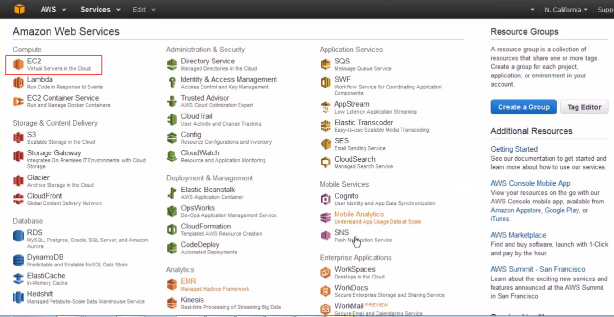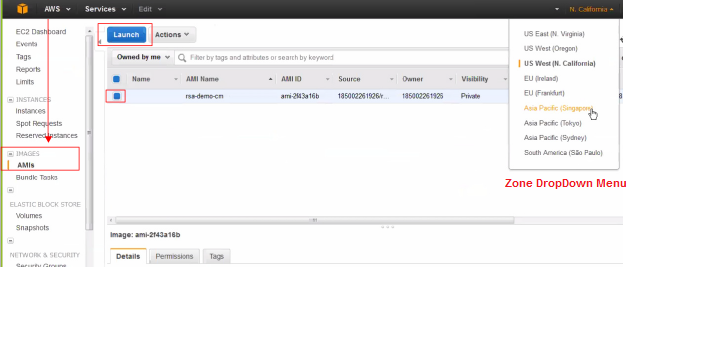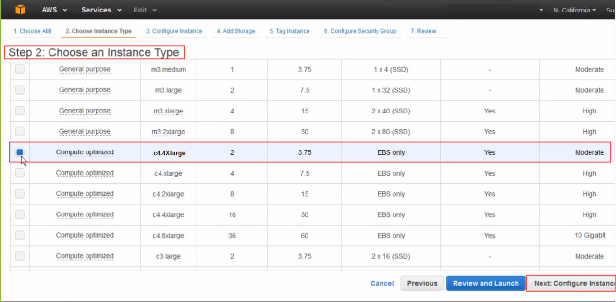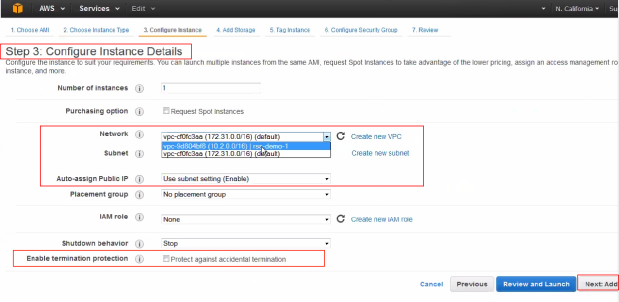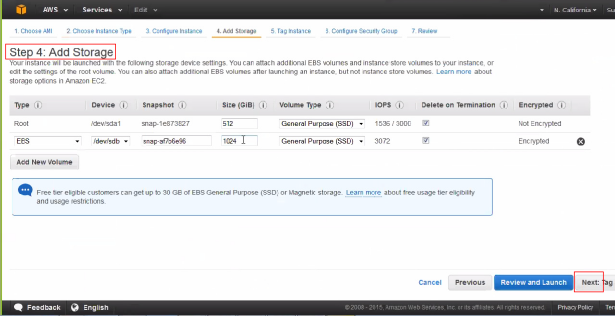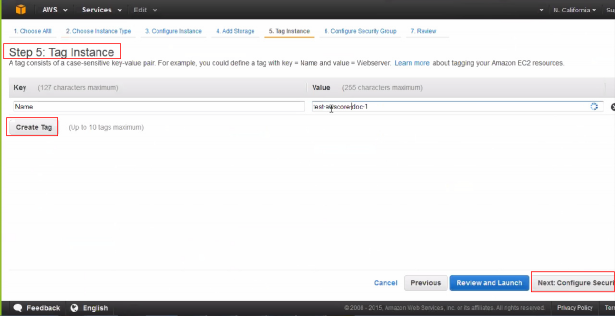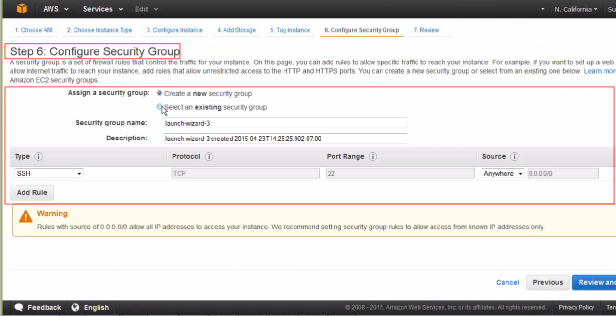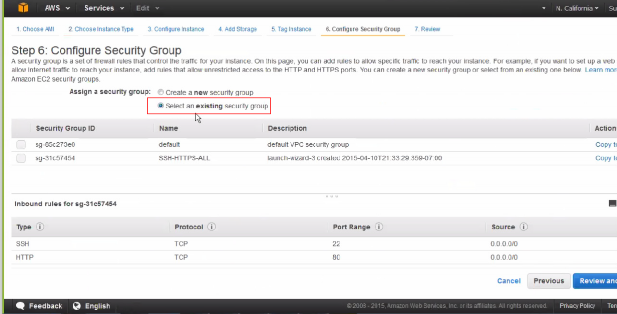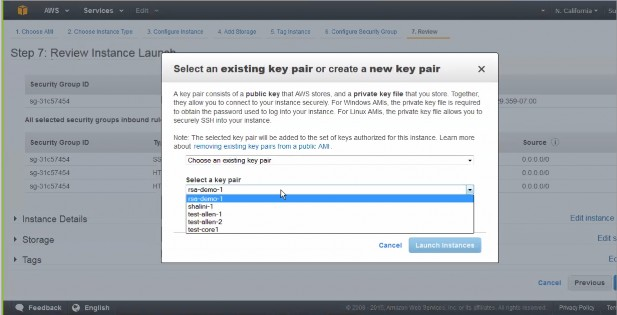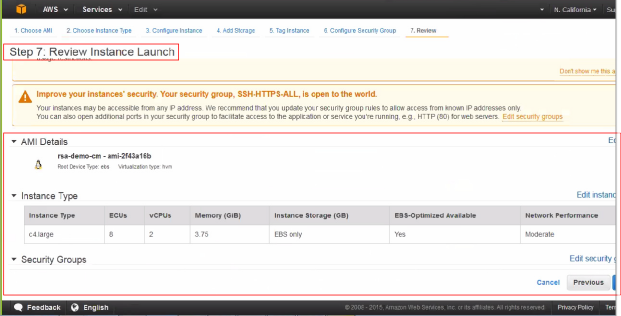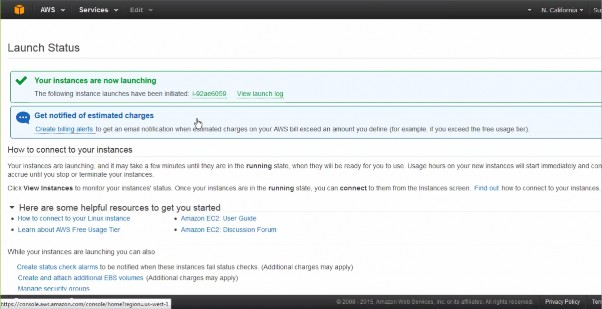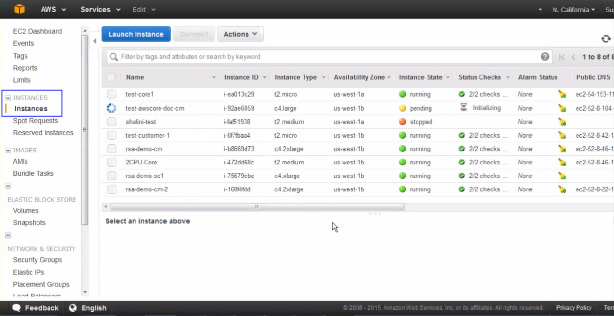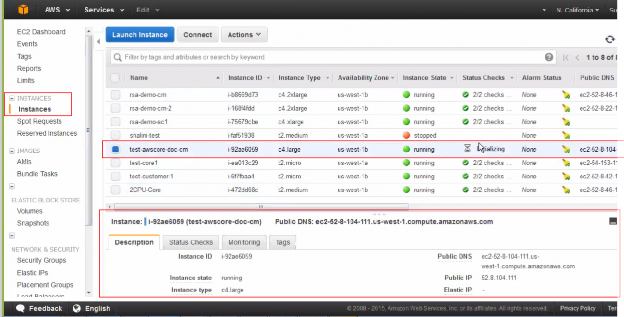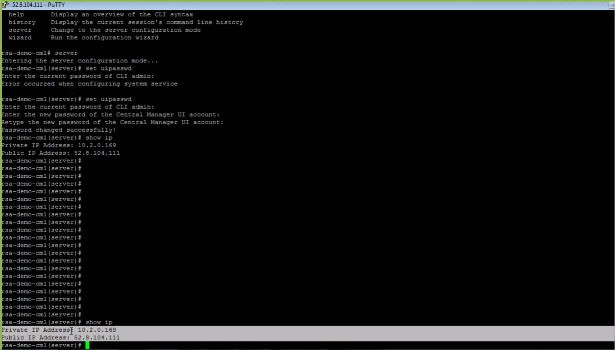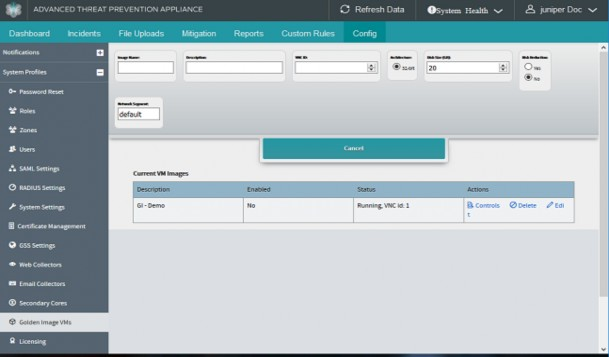安装和配置 AWS vCore AMI
Juniper ATP Appliance vCore for AWS 需要同时需要瞻博网络 ATP 设备和 AWS 许可帐户。安装和配置过程使用 Amazon AWS 管理控制台(第 1 部分)以及瞻博网络 ATP 设备 vCore Central Manager Web UI 和 CLI(第 2 部分)。
注意:
购买 vCore AMI 许可证后,使用 AWS 管理控制台配置并启动 vCore AMI,从而与您的 AWS 客户账户共享 vCore AMI。有关更多信息,请参阅适用于 AWS 的瞻博网络 ATP 设备 vCore 快速入门指南。
下面提供了常规的 AWS AMI 配置工作流;请务必参阅 AWS 管理控制台操作指南,了解更详细的控制台使用信息。
第 1 部分 - Amazon AWS 管理控制台 vCore AMI 配置
第 2 部分 - 运行瞻博网络 ATP 设备 vCore AMI 实例
接下来,您将从 AWS 管理控制台初始化瞻博网络 ATP 设备 vCore AMI 实例,然后使用命令在 show ip 瞻博网络 ATP 设备中央管理器 CLI 中验证 AMI。